X
Cet article a été rédigé avec la collaboration de nos éditeurs(trices) et chercheurs(euses) qualifiés(es) pour garantir l'exactitude et l'exhaustivité du contenu.
L'équipe de gestion du contenu de wikiHow examine soigneusement le travail de l'équipe éditoriale afin de s'assurer que chaque article est en conformité avec nos standards de haute qualité.
Cet article a été consulté 6 239 fois.
Apprenez à changer le genre qui s’affiche sur votre profil Facebook.
Étapes
Méthode 1
Méthode 1 sur 3:Utiliser un iPad ou un iPad
Méthode 1
-
1Ouvrez Facebook. L’application est représentée par l’icône de la lettre f inscrite sur un fond bleu.
- Si vous ne vous êtes pas encore connecté sur Facebook, tapez votre adresse électronique (ou votre numéro de téléphone) ainsi que votre mot de passe et appuyez sur Connexion.
-
2Appuyez sur ☰. Vous trouverez ce bouton dans l’angle inférieur droit de l’écran.
-
3Sélectionnez votre nom. Vous verrez normalement cela à la partie supérieure de l’écran.
-
4Défilez vers le bas et appuyez sur À propos. Vous verrez cela dans la liste d’options qu’il y a en bas de votre photo de profil.
- Vous avez également la possibilité d’appuyer sur Modifier le profil si vous voyez cette option en bas de votre image de profil.
-
5Sélectionnez Plus. L’emplacement de cet onglet sur l’écran varie, mais il apparait juste en dessous de vos détails personnels à la partie supérieure de cette page.
- Si votre profil n’est pas complet, vous devriez appuyer sur Plus tard dans le coin supérieur droit de l’écran et sélectionnez à nouveau À propos pour accéder à cette page.
-
6Défilez vers le bas jusqu’à la section Informations générales. Ensuite, appuyez sur Modifier. Vous verrez cette section en bas de Coordonnées. Quant au bouton MODIFIER, il se trouve dans l’angle supérieur droit de la fenêtre Informations générales.
-
7Appuyez sur l’option de genre. Vous avez ici la possibilité de choisir entre Personnalisé, Homme ou Femme.
- Si vous sélectionnez Personnalisé, une fenêtre GENRE PERSONNALISÉ apparaitra en bas de la section GENRE. Vous pouvez donc ajouter votre genre et votre pronom préférés à ce niveau.
- Lorsque vous appuyez sur le cercle qu’il y a dans l’angle supérieur droit de la fenêtre GENRE, vous verrez apparaitre les options Visible dans le journal et Invisible dans le journal.
-
8Défilez vers le bas et appuyez sur Enregistrer. Ce bouton se trouve en bas de l’écran. Vos préférences relatives au genre seront ainsi mises à jour.Publicité
Méthode 2
Méthode 2 sur 3:Utiliser un appareil Android
Méthode 2
-
1Ouvrez Facebook. L’application est représentée par l’icône de la lettre f inscrite sur un fond bleu.
- Si vous ne vous êtes pas encore connecté sur Facebook, tapez votre adresse électronique (ou votre numéro de téléphone) ainsi que votre mot de passe et appuyez sur Connexion.
-
2Appuyez sur ☰. Ce bouton se trouve dans l’angle supérieur droit de l’écran.
-
3Sélectionnez votre nom. Vous verrez normalement cela à la partie supérieure de l’écran.
-
4Défilez vers le bas et appuyez sur À propos. Vous verrez cela dans la liste d’options qu’il y a en bas de votre photo de profil.
- Vous avez également la possibilité d’appuyer sur Modifier le profil si cette option apparait en bas de votre image de profil.
-
5Sélectionnez Plus. L’emplacement de cet onglet sur l’écran varie, mais il apparait juste en dessous de vos détails personnels à la partie supérieure sur cette page.
- Si votre profil n’est pas complet, vous devriez appuyer sur Plus tard dans le coin supérieur droit de l’écran et sélectionnez à nouveau À propos pour accéder à cette page.
-
6Défilez vers le bas jusqu’à la section Informations générales. Ensuite, appuyez sur Modifier. Vous verrez cette section en bas de Coordonnées. Quant au bouton MODIFIER, il se trouve dans l’angle supérieur droit de la fenêtre Informations générales.
-
7Appuyez sur l’option de genre. Vous avez ici la possibilité de choisir entre Personnalisé, Homme ou Femme.
- Si vous sélectionnez Personnalisé, une fenêtre GENRE PERSONNALISÉ apparaitra en bas de la section GENRE. Vous avez à ce niveau la possibilité de spécifier votre genre et votre pronom préférés.
- Lorsque vous appuyez sur le cercle qu’il y a dans l’angle supérieur droit de la fenêtre GENRE, vous verrez apparaitre les options Visible dans le journal et Invisible dans le journal.
-
8Défilez vers le bas et appuyez sur Enregistrer. Vous trouverez ce bouton en bas de la page. Vos préférences relatives au genre seront ainsi mises à jour.Publicité
Méthode 3
Méthode 3 sur 3:Utiliser un ordinateur
Méthode 3
-
1Allez sur le site de Facebook. La plateforme s’ouvrira sur la page de votre fil d’actualité.
- Si vous ne vous êtes pas encore connecté, vous devriez entrer votre adresse électronique et votre mot de passe dans l’angle supérieur droit de la page et cliquer sur Connexion.
-
2Cliquez sur l’onglet de votre nom. Cette section se trouve à la partie supérieure droite de la page Facebook.
- Cet onglet sera également accompagné d’une miniature de votre image de profil actuelle.
-
3Sélectionnez À propos. Vous verrez cela dans la barre d’outils qui se trouve en bas de votre photo de profil.
-
4Cliquez sur Informations générales et coordonnées. Vous verrez cet onglet à gauche de l’écran.
-
5Défilez vers le bas et cliquez sur Modifier. Vous devriez passer le curseur sur l’option Genre avant de pouvoir voir le bouton Modifier.
-
6Cliquez sur le champ Genre. Cette action fera apparaitre un menu déroulant comportant ces options :
- homme
- femme
- personnalisé
-
7Choisissez un genre. Cette action définira votre choix comme le genre par défaut de votre profil.
- Si vous sélectionnez Personnalisé, une fenêtre apparaitra en bas de la section GENRE. Vous avez à ce niveau la possibilité d’ajouter votre genre et votre pronom préférés.
- Si vous n’avez pas envie que cela apparaisse sur votre page, cochez la case Afficher sur mon journal en bas du champ Genre.
-
8Cliquez sur Enregistrer les modifications. Le genre que vous avez choisi s’affichera à présent dans la section À propos de votre journal.Publicité
À propos de ce wikiHow
Publicité
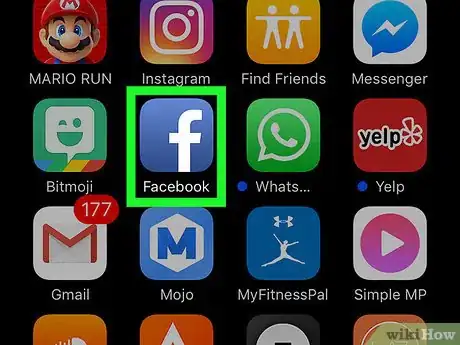
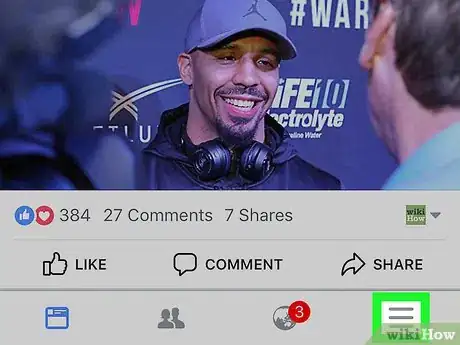
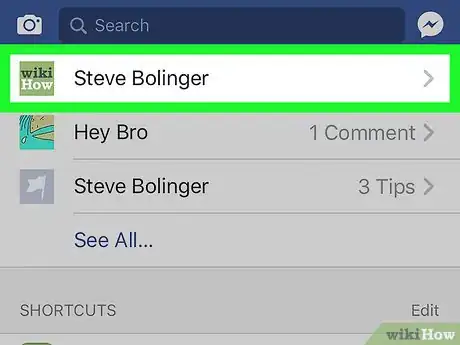
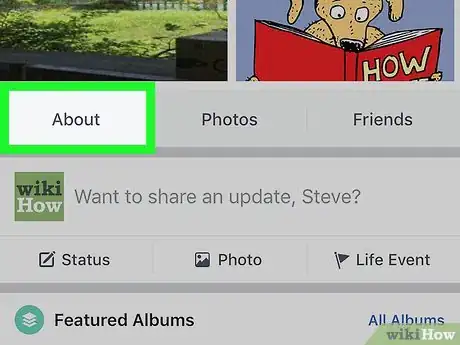
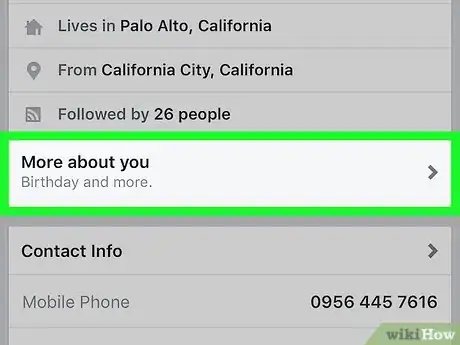
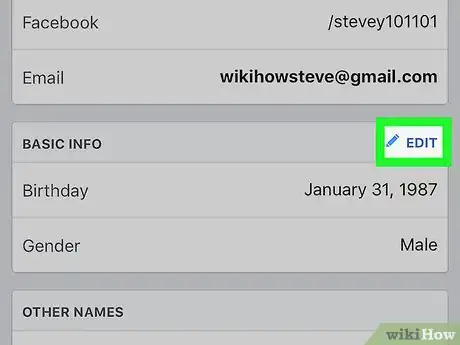
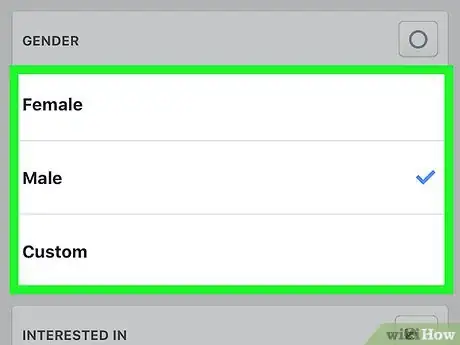
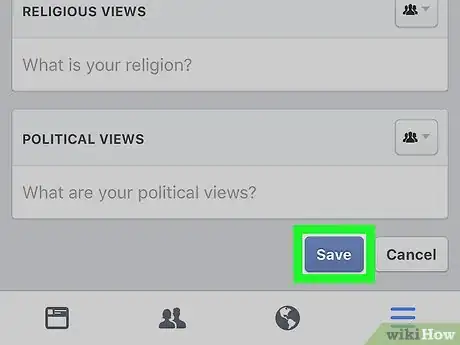
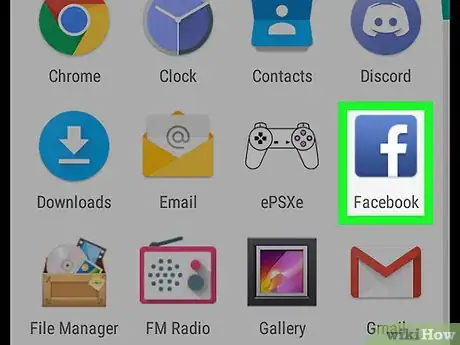
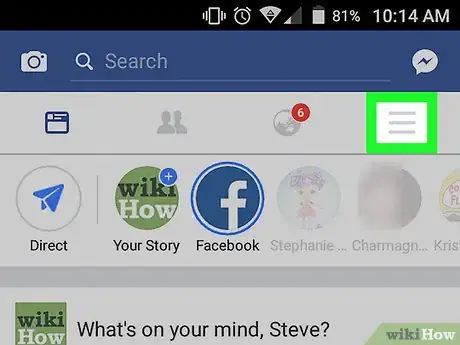
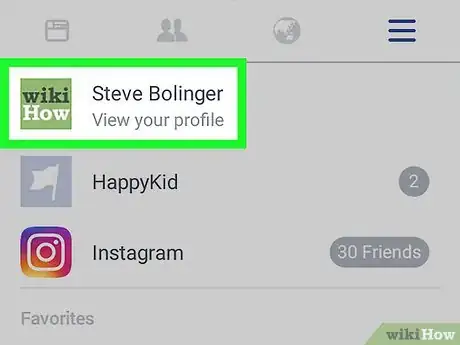
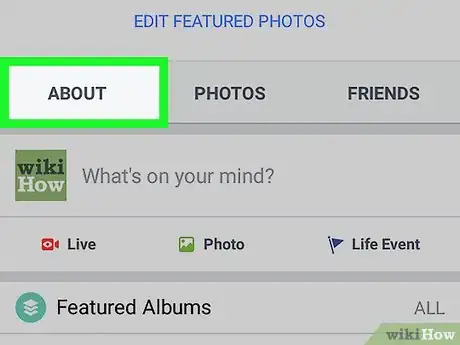
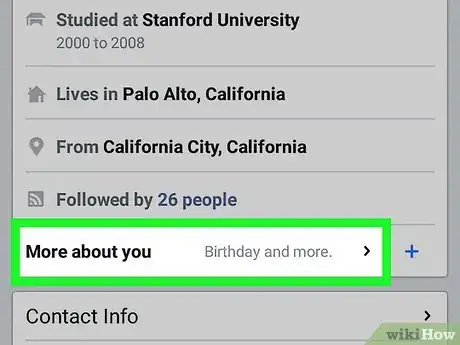
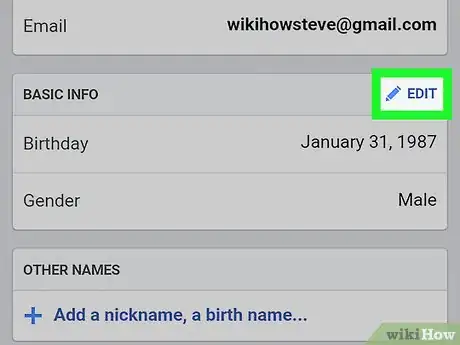
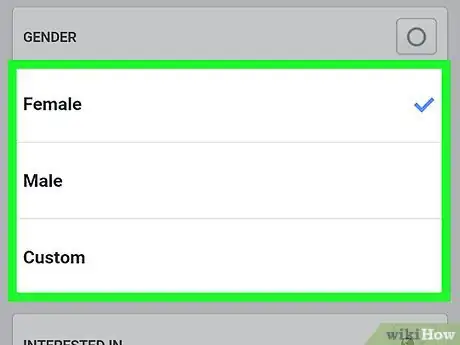
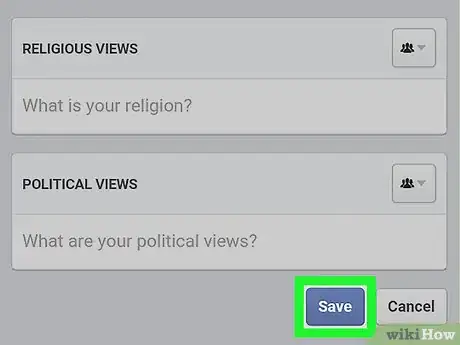
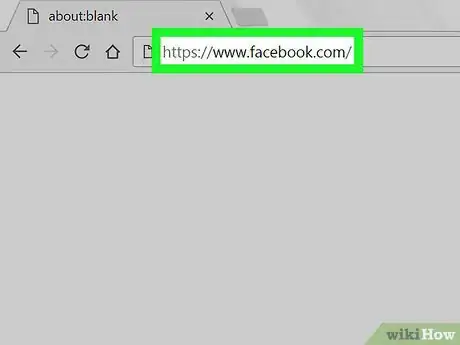
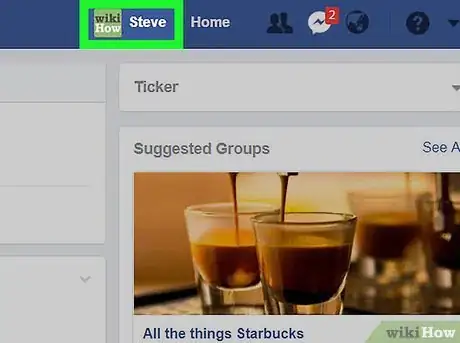
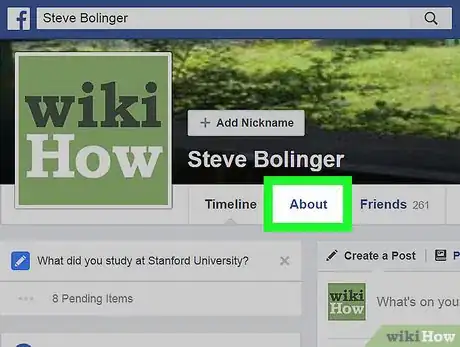
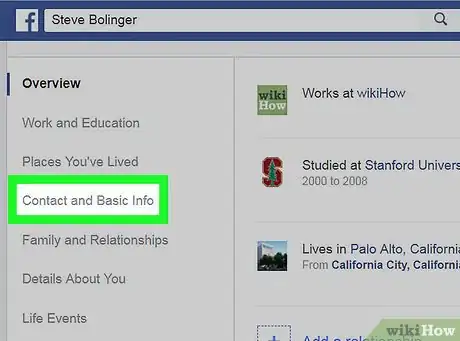
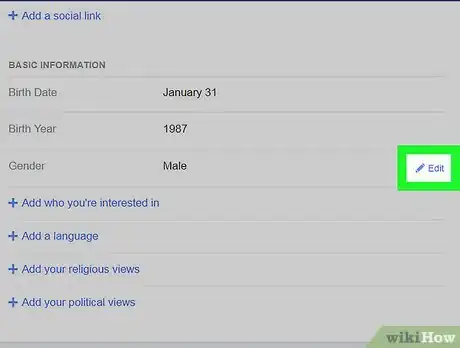
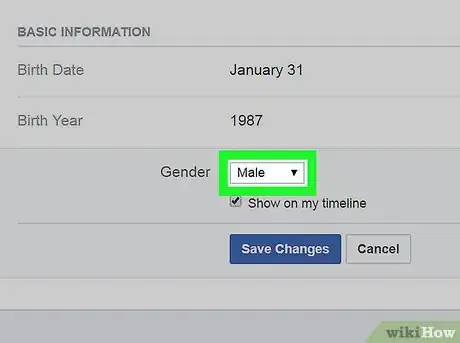
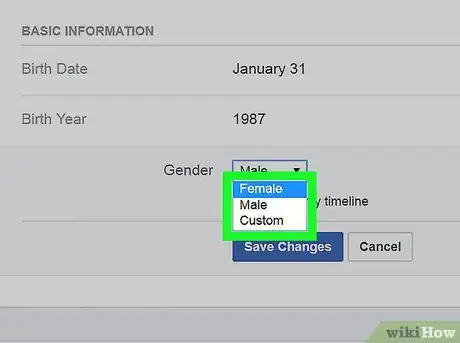
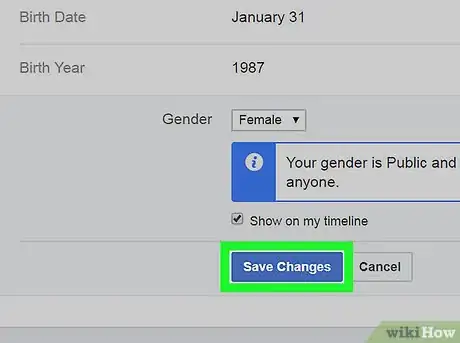



















L'équipe de gestion du contenu de wikiHow examine soigneusement le travail de l'équipe éditoriale afin de s'assurer que chaque article est en conformité avec nos standards de haute qualité. Cet article a été consulté 6 239 fois.